
Turinys
- „iOS Family Sharing Questions“
- Šeimos bendrinimo sąrankos vadovas
- Speck Presidio Ultra iPhone 8 korpusas
Šiame vadove bus rodoma, kaip nustatyti šeimos bendrinimą iš „iPhone“, „iPad“ ar kompiuterio.
Šeimos bendrinimas leidžia bendrinti savo programas, filmus, muziką, saugyklą ir vietą su savo šeimos nariais ir netgi suteikia galimybę padaryti „iTunes“ paskyrą vaikui, kuriam reikia jūsų leidimo pirkti programas ir atlikti programų pirkimus.
Kad galėtumėte naudoti šią funkciją, reikia naudoti „iOS 8“ ar naujesnę versiją, o „iOS 11“ yra naujos parinktys. Visiems įrenginiams reikia įdiegti bent iOS 8, kad šis darbas būtų atliktas. Kiekvienas, kuris nustato šeimos bendrinimą, yra organizatorius, tačiau galite pridėti ir kitus suaugusiuosius bei atskiras vaikų sąskaitas.
Nesvarbu, kas užsiregistruoja, elementai, kuriuos per pastaruosius keletą metų įsigijote bet kurioje šeimos sąskaitoje. Tai atgaline data, todėl, jei vienas jūsų šeimos narys yra į programas, dabar kiekvienas gali juos atsisiųsti ir naudoti. Štai kaip nustatyti šeimos bendrinimą, kad pradėtumėte bendrinti visų rūšių pirkimus su savo šeimos nariais.

Kaip nustatyti šeimos bendrinimą „iPhone“ ir „iPad“.
„iOS Family Sharing Questions“
Čia pateikiami atsakymai į bendrus šeimos bendrinimo klausimus. Visų pirma, jums nereikia būti šeima, kuri gyvena kartu arba yra oficialiai pripažinta kaip šeima. Tačiau visi pirkimai vyksta į vieną kredito ar debeto kortelę, todėl nenorite pakviesti svetimo ar net artimo draugo į savo šeimos bendrinimo ratą.
Jei norite apriboti pirkimus, galite sukurti vaikų „iTunes“ paskyrą. Jei tai padarysite, suaugusiųjų ar globėjų paskyra turės patvirtinti pirkimus ir programų pirkimus.
Turėkite omenyje, kad tai gali paskatinti jūsų „Farmville“ skonį, arba ji taip pat gali atskleisti, kad įsigijote „Playboy iPhone“ programą. „ITunes“ pirkimus galite paslėpti iš „Mac“ ar kompiuterio, kad kiti šeimos nariai negalėtų matyti jų.
Šeimos bendrinimo sąrankos vadovas
Šeimos bendrinimo nustatymas trunka tik kelias minutes, o kiti naudotojai neturi būti tame pačiame kambaryje, kol galite pasitikėti jais priimti kvietimą.
Šeimos bendrinimą galite nustatyti iš kompiuterio, „iPhone“ ar „iPad“. Parodysime, kaip nustatyti paslaugą iš „iPhone“. Jums reikia bent „iOS 8“, kuri yra prieinama „iPhone 4s“ ir naujesnei ir „iPad 2“ ir naujesnei. Rekomenduojame naudoti „iOS 10“ arba „iOS 11“.

Nustatykite šeimos bendrinimą iš nustatymų.
Eiti į Nustatymai -> iCloud pradėti. Čia yra Šeimos bendrinimo parinktis šalia puslapio viršuje. Bakstelėkite pradėti „Family Sharing“ nustatymą iš „iPhone“.
Kaip Organizatorius jums reikia bakstelėkite Tęsti nustatyti šeimą, patvirtinti, kad jūsų kredito rūpinimasis ir rūpintis kitais nustatymais.
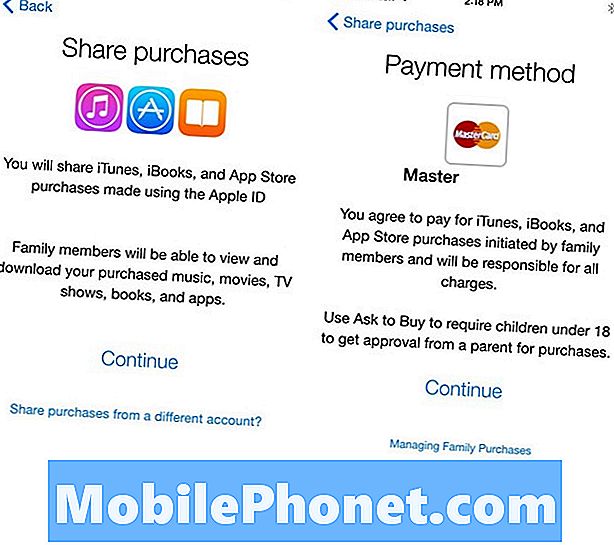
Patvirtinkite bendrinimo ir mokėjimo parinktis.
Patvirtinate, kad norite dalytis „iTunes“, „iBooks“ ir „App Store“ pirkimais. Bakstelėkite Tęsti jei esate paskyroje, kurią norite naudoti. Tai bus nuoroda į kredito kortelę, kurią naudojate norėdami įsigyti programų, vėliau galite tai pakeisti, bet dabar jums reikia bakstelėkite Tęsti.
Dabar galite pasirinkti, ar norite bendrinti savo vietą su šeimos nariais. Tai supaprastina „Find My Friends“ programą, kad šeimos nariai galėtų lengvai matyti, kur yra vienas kitas. Tai nėra privaloma.
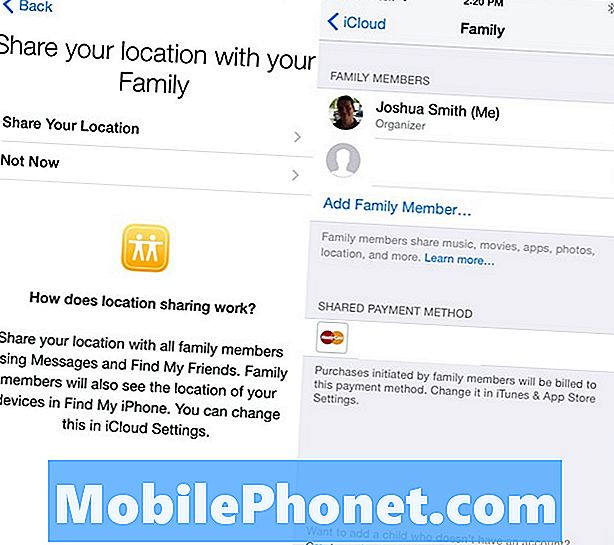
Pasirinkite, ar norite bendrinti planus ir valdyti šeimos narius.
Toliau matysite šeimos narių sąrašą ir pakviestą arba išsiųstą parinktį. Kai kitas narys sutinka, gausite pranešimą ir tuomet galite pasirinkti juos pažymėti kaip tėvą ar globėją, kuris gali patvirtinti pirkimo prašymus.
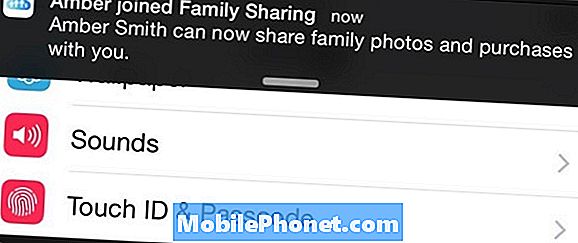
Pamatysite įspėjimą, kai narys priims kvietimą.
Iš šio ekrano taip pat galite pridėti daugiau šeimos narių ir pašalinti šeimos narius. Taip pat galite keisti bendrai naudojamą mokėjimo būdą. Šio proceso metu turite įvesti šios kortelės apsaugos kodą.
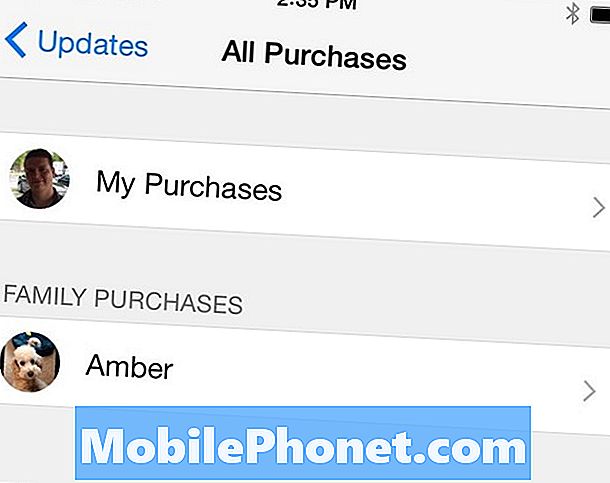
Šeimos narių pirkimus galite pasiekti po to, kai nustatysite šeimos bendrinimą.
Dabar galite eiti į „App Store“ -> Atnaujinimai -> Įsigyta ir pamatysite savo pirkimus ir pasirinkimą kitiems nariams įsigyti. Bakstelėkite arba, jei norite ieškoti programų, kurias galite atsisiųsti. Taip pat galite prieiti prie knygų, muzikos ir filmų iš šeimos narių.
21 Geriausias „iPhone“ 8 atvejai, kuriuos galite įsigyti
























